Selasa, 30 November 2010
Konfigurasi DHCP Server
-> Menginstall DHCP-server,dengan perintah:
# apt-get install dhcp3 server
-> Konfigurasi file konfigurasi /etc/dhcp3/dhcpd.conf, dengan perintah :
# pico /etc/dhcp3/dhcpd.conf
Edit Script di bawah ini :
subnet 192.168.1.0 netmask 255.255.255.0 {
range 192.168.1.2 192.168.1.254;
option domain-name-servers 192.168.1.1;
option domain-name “komputer server”;
option routers 192.168.1.1;
option broadcast-address 192.168.1.255;
default-lease-time 600;
max-lease-time 7200;
}
-> Menjalankan daemon dhcp server, dengan perintah :
# /etc/init.d/dhcp3-server restart
Starting DHCP server : dhcpd3 .
-> Uji Coba Koneksi , ping alamat server bila ada reply maka configurasi anda berhasil.
Instalasi dan Konfigurasi Web Server Apache di Ubuntu 8.04
Tidak lupa kita masuk ke root terlebih dahulu dengan perintah :
vachmee@vachmee:~$ sudo su
Password:
root@vachmee:/home/vachmee# tar xvfz xampp-linux-1_1.6.6.tar.gz –C /opt
Untuk menjalankan kita ketikkan perintah :
/opt/lampp/lampp start
jika benar, maka akan muncul :
Starting XAMPP for Linux 1.6.6…
XAMPP: Starting Apache with SSL (and PHP5)…
XAMPP: Starting MySQL…
XAMPP: Starting ProFTPD…
XAMPP for Linux started.
Jika ingin menjalankan XAMPP pada saat booting, kiat bisa ketikkan perintah :
cp /opt/lampp/lampp /etc/init.d/lampp
ln -s /etc/init.d/lampp /etc/rc2.d/S86lampp
ln -s /etc/init.d/lampp /etc/rc3.d/S86lampp
Proses instalasi sudah beres.. Sekarang tinggal nyoba XAMPP tersebut apakah sudah bisa berjalan apa baelum. Caranya kita buka browser.. yah pake mozilla firefox kita buka, terus ketikkan http://localhost pada adress bar. Jika sudah berjalan maka akan muncul tampilan seperti ini :
Sedang untuk menguji MySql bisa dilakukan dengan mengetikkan http://localhost/phpmyadmin pada adress bar. Apabila berhasil akan muncul tampilan sebagai berikut :
Untuk mengetahui apakah PHP bisa digunakan di komputer dan untuk mengetahui versi PHP yang digunakan, dapat dilakukan dengan membuat sebuah file yang berisi perintah :
simpan file tersebut di dalam directory /opt/lampp/htdocs dan diberi nama test.php. Untuk menjalankannya buka browser internet dan ketikan alamat http://localhost/test.php
Selesei sudah proses konfigurasi web server kita menggunakan XAMPP. Tinggal kita menggunakannya…
Konfigurasi DHCP Server
-> Menginstall DHCP-server,dengan perintah:
# apt-get install dhcp3 server
-> Konfigurasi file konfigurasi /etc/dhcp3/dhcpd.conf, dengan perintah :
# pico /etc/dhcp3/dhcpd.conf
Edit Script di bawah ini :
subnet 192.168.1.0 netmask 255.255.255.0 {
range 192.168.1.2 192.168.1.254;
option domain-name-servers 192.168.1.1;
option domain-name “komputer server”;
option routers 192.168.1.1;
option broadcast-address 192.168.1.255;
default-lease-time 600;
max-lease-time 7200;
}
-> Menjalankan daemon dhcp server, dengan perintah :
# /etc/init.d/dhcp3-server restart
Starting DHCP server : dhcpd3 .
-> Uji Coba Koneksi , ping alamat server bila ada reply maka configurasi anda berhasil.
KONFIGURASI DNS SERVER (LINUX)
Secara umum file-file yang perlu dibuat adalah :
· Named.conf
File ini merupakan file konfigurasi utama dari named. Di file inilah akan dinyatakan file-file database yang akan digunakan untuk menterjemahkan IP address ke Hostname atau sebaliknya.
· File database domain
File ini berisikan nama-nama host dari sebuah domain yang di mapping ke ip addressnya .
· File database reverse domain
Kebalikan dari file database domain, file ini memuat daftar ip address yang dimapping ke host name dari domain tertentu.
Ketiga file ini mutlak dibutuhkan untuk membuat name server. Untuk DNS tipe cache, hanya file pertama yang dibutuhkan. Sedangkan file kedua dan ketiga diperlukan untuk primary dan secondary server.
Konfigurasi File Named.conf
File ini merupakan file utama dan yang pertama dibaca sewaktu memulai named. File ini berisikan jenis server apa yang akan dibuat, apa saja nama-nama file database domain dan reverse-nya ( kebalikannya ). Berikut diterangkan beberapa optionsnya :
1. Letak file konfigurasi
Syntax :
options {
directory /nama/direktori ;
};
Contoh : options {
directory /var/named;
};
2. Pengaturan zone
Syntax :
zone “nama.zone.com” {
type jenis_type_server;
file “nama_file_database_host” ;
};
Contoh :
zone “salman.itb.ac.id” {
type master;
file “db.salman.itb.ac.id “;
};
Jika jenis server yang akan digunakan adalah secondary atau dalam versi 8 ini disebut slave, maka sintaks yang digunakan :
zone “salman.itb.ac.id” {
type slave;
masters {
167.205.206.100;
};
};
IP address yang disebutkan diatas merupakan IP address Domain Name Service
Untuk zone root atau dengan kata lain “.”, cara penggunaannya :
zone “.” {
type hint;
file “named.root”;
};
Zone-zone resolve, dapat dituliskan sebagai berikut :
zone “9.205.167″ {
type master;
file “9.205.167.in-addr.arpa”;
};
Pada contoh di atas, zone “9.205.167” merupakan kumpulan ip address yang berada pada ip kelas C 167.205.9.x, mulai dari 167.205.9.0-167.205.9.255.
3. ACL (Access Control List)
ACL adalah daftar alamat ip atau host. Daftar ini diperlukan bila ada rule yang mengharuskan. Misalnya DNS server ini hanya boleh dipakai oleh sekelompok tertentu saja, sisanya di tolak. Hal ini diperlukan untuk membuat DNS server yang diquery dari dalam firewall
acl name {
daftar_list_nama;
};
Query
Dengan query ini, named dapat di set untuk memenuhi permintaan query dari host-host dengan ip tertentu saja. Selain ip-ip tersebut akan ditolak.
allow-query {
167.205/16;
}
Transfer
Seperti sudah dibicarakan sedikit di atas, hubungan antara primary ( master ) dengan secondary ( slave ) diperlukan sebuah sinkronisasi. Untuk melakukan transfer zone , master harus memberikan izinnya kepada slave seperti demikian :
allow-transfer {
167.205.15.7;
}
CONTOH FILE NAMED.CONF
Dalam contoh kali ini kita mengunakan domain salman.itb.ac.id, dan diasumsikan jaringan pada domain salman.itb.ac.id mempunyai network address 167.205.206.96.
options {
directory “/var/named/”;
fetch-glue no;
recursion no;
allow-query {167.205.206.96/26;127.0.0/8;};
allow-transfer {167.205.206.99;};
zone “.” {
type hint;
file “db.cache”;
};
zone “0.0.127.in-addr.arpa” {
type master;
file “db.127.0.0″;
};
zone “salman.itb.ac.id” in {
type master;
file “db.salman.itb.ac.id”;
};
zone “206.205.167.in-addr.arpa” in{
type master ;
file “db.167.205.206”;
};
Option “fetch-glue no” digunakan bersama dengan option “recursion no” untuk menjaga cache server dari “pertambahan” atau “terkorupsi”. Selain itu men-disable recursion membuat server kita menjadi mode pasif, tidak pernah mengirim request ke name server yang lain. Mode ini sulit di-spoof.
Option “allow-query” menyebutkan bahwa hanya komputer pada network address 167.205.206.96 dan komputer local saja yang bisa mengakses DNS server.
Option “allow-transfer “ menyebutkan IP address host yang menjadi secondary name server.
Pada konfigurasi diatas kita terlihat bahwa kita mempunyai 4 file database yang terletak dibawah direktori /var/named/. File tersebut antara lain:
1. db.cache
Berisi daftar root DNS yang ada di seluruh dunia.
2. db.127.0.0
Berisi mapping local hostname ke IP address
3. db.salman.itb.ac.id
Berisi mapping IP address ke hostname pada domain salman.itb.ac.id
4. db.167.205.206
Berisi mapping hostname ke IP address pada domain salman.itb.ac.id
Konfigurasi File Database Name Server
Selain membuat file named.conf, file yang perlu kita buat adalah file database domain dan file reverse database domain Pada modul kali in akan dibahas tentang kedua file tersebut.
Konfigurasi File Database Domain
Dalam file ini terdapat satu set informasi untuk setiap domain. Set informasi untuk suatu domain bisa berupa IP address, nama alias , nama sever yang bertanggung jawab atas domain tersebut dan lain-lain.
Masing-masing informasi dalam satu set informasi disebut “resource record”.
Format standart untuk setiap resource record dalam file database domain adalah :
Keterangan :
1. Field pertama ialah nama domain atau bisa juga namat host yang akan diresolve. Penulisan field ini selalu dimulai pada kolom pertama.
Untuk semua resource record selain resource record pertama dalam suatu file, field ini boleh dikosongkan. Jika field ini dikosongkan maka domain yang tidak disebutkan ini akan merujuk ke resource record pertama.
2. ttl (time to live) adalah waktu lamanya data boleh disimpan dalam file database ini. Bila field ini dikosongkan maka TTL dipakai adalah TTL yang disebutkan dalam resourch record SOA (Start Of Autority). SOA akan diterangkan setelah ini.
3. address class . hanya satu class yang di support, yaitu IN, untuk Internet class.
4. Type resource record :
Beberapa tipe yang banyak dipakai adalah
A. SOA (Start of Authority)
Untuk mendeklarasikan suatu zona dan pengaturnya. Record ini mutlak diperlukan dalam suatu name server. Setiap zona hanya memiliki sebuah zona.
IN SOA (
serial
refresh
retry
expire
minimum
)
-Zona : Mendefinisikan zona DNS
-Origin : Primary DNS server
- Contact : email address dari administrator/penanggung jawab dari Name Server ini. Tanda @ pada email address diganti dengan tanda . ( titik).
-Serial : Nomor seri zona file yang merupakan salah satu acuan bagi secondary server, apakah record yang ada lebih baru. Sebaiknya disesuaikan dengan saat pembuatan file, sintak yang dianjurkan adalah YYYYMMDDHHmm (tahun-bulan-tanggal-jam-menit). Sintak seperti di atas akan membantu dalam melacak perubahan.
-Refresh : Selang waktu untuk secondary server mengecek data di primary server.
-Retry : Lama waktu tunggu bagi secondary server untuk mengulangi pengecekan jika usaha pengecekan sebelumnya gagal.
-Expire : Lama waktu data di secondary server kadaluarsa sejak kegagalan refresh.
-Minimum : nilai time to live untuk semua record.
B. Name Server Record
Merupakan identifikasi DNS server untuk sebuah domain.
Format yang umunya dipakai :
[domain} IN NS dns_server
Keterangan:
· domain : domain yang ditangani oleh dns server yang disebutkan dalam field dns_server
· .dns_server : Hostname dari server yang bertanggung jawab atas domain tersebut di depan.
C. Mail Exchanger
Mail exchanger adalah sebuah server yang menyediakan service untuk menerima atau meneruskan mail untuk / dari host lainnya. Mirip dengan sebuah relay untuk meneruskan mail. Pada MX record ini terdapat sebuah angka prioritas, yang semakin rendah angkanya berarti semakin tinggi prioritasnya. Priorotas di sini dimaksudkan untuk host yang mempunyai beberapa MX record.
Format:
name IN MX prioritas host
Keterangan:
· name : hostname atau domai tujuan pengiriman email
· prioritas : tingkat prioritas mail exchanger yang akan digunakan untuk me-redirect mail ke ‘name’. Hal ini diperlukan karena suatu mail server bisa saja mempunyai mail exchanger lebih ar satu.
· Host : hostname dari mail exchanger.
D. Aliasing
Seperti arti katanya, aliasing berfungsi untuk memberikan nama lain kepada sebuah host yang sudah punya nama. Jenis record yang digunakan bernama CNAME ( Canonical Name ).
Format :
alias IN CNAME host
Keterangan:
- alias : nama alias
- host : nama asli host asli
E. Address record
Untuk memetakan hostname ke IP address. Format:
hostname IN A address
Keterangan:
Host : nama suatu host. Hostname ini ditulis secara relatif terhadap domain host tersebut. Misalakn host students.ee.itb.ac.id akan ditulis students saja pada file database untuk zona ee.itb.ac.id
Address : IP address dari host tersebut diatas.
Contoh lengkap untuk domain salman.itb.ac.id
Nama file : “/var/named/db.salman.itb.ac.id”. File ini merupakan file yang dideklarasikan di file named.conf pada zona “salman.itb.ac.id”.
@ IN SOA ns.salman.ac.id. admin.ns.salman.itb.ac.id.(
2001090100 ;serial thblntglnomor
86400 ;refresh setiap 12 jam
3600 ; retry 1 jam
3600000 ; expire 1000 jam
86400 ) ;TTL
IN NS ns.salman.itb.ac.id.
gtw IN A 167.205.207.27
IN A 167.205.206.97
ns IN A 167.205.206.100
localhost IN A 127.0.0.1
attaqwa IN A 167.205.206.109
attaubah IN A 167.205.206.110
unit IN A 167.205.206.101
IN MX 10 unit
IN MX 20 gtw
IN MX 50 mx.itb.ac.id.
Host yang bernama unit mempunyai beberapa MX record yaitu unit, gtw dan mx.itb.ac.id. Angka-angka 10 20 dan 50 tersebut menyalakan bahwa apabila ada mail datang untuk host unit.salman.itb.ac.id, harap mail tersebut disampaikan ke unit.itb.ac.id pada usaha pertama, Bila usaha pertama gagal ( unit.salman.itb.ac.id sedang crash, down ) , pengantaran email dilanjutkan ke gtw.salman.itb.ac.id dan apabila gagal juga diantarkan ke mx.itb.ac.id. Demian arti dari multiple MX record pada host unit.
Konfigurasi file /var/named/db.cache
File ini menginformasikan kepada server, dimana letak server zone “root”. Untuk mendapatan file ini, anda harus melakukan ftp ke rs.internic.net, dengan lokasi direktori /domain/named.root. ubah nama file ini menjadi db.cache dan letakkan dibawah direktori /etc/namedb
Jangan lupa untuk mencopy file tersebut ke direktori /var/named.
Cara lain adalah dengan mengcopy file cache-default yang biasanya ada dalam source program named ke file db.cache.
# cp cache-default /var/named/db.cache
Format dari file db.cache ialah sebagai berikut.
; This file holds the information on root name servers needed to
; initialize cache of Internet domain name servers
; (e.g. reference this file in the "cache . "
; configuration file of BIND domain name servers).
;
; This file is made available by InterNIC registration services
; under anonymous FTP as
; file /domain/named.root
; on server FTP.RS.INTERNIC.NET
; -OR- under Gopher at RS.INTERNIC.NET
; under menu InterNIC Registration Services (NSI)
; submenu InterNIC Registration Archives
; file named.root
;
; last update: Aug 22, 1997
; related version of root zone: 1997082200
;
;
; formerly NS.INTERNIC.NET
;
. 3600000 IN NS A.ROOT-SERVERS.NET.
A.ROOT-SERVERS.NET. 3600000 A 198.41.0.4
;
; formerly NS1.ISI.EDU
;
. 3600000 NS B.ROOT-SERVERS.NET.
B.ROOT-SERVERS.NET. 3600000 A 128.9.0.107
;
; formerly C.PSI.NET
;
. 3600000 NS C.ROOT-SERVERS.NET.
C.ROOT-SERVERS.NET. 3600000 A 192.33.4.12
;
; formerly TERP.UMD.EDU
;
. 3600000 NS D.ROOT-SERVERS.NET.
D.ROOT-SERVERS.NET. 3600000 A 128.8.10.90
;
; formerly NS.NASA.GOV
;
. 3600000 NS E.ROOT-SERVERS.NET.
E.ROOT-SERVERS.NET. 3600000 A 192.203.230.10
;
; formerly NS.ISC.ORG
;
. 3600000 NS F.ROOT-SERVERS.NET.
F.ROOT-SERVERS.NET. 3600000 A 192.5.5.241
;
; formerly NS.NIC.DDN.MIL
;
. 3600000 NS G.ROOT-SERVERS.NET.
G.ROOT-SERVERS.NET. 3600000 A 192.112.36.4
;
; formerly AOS.ARL.ARMY.MIL
;
. 3600000 NS H.ROOT-SERVERS.NET.
H.ROOT-SERVERS.NET. 3600000 A 128.63.2.53
;
; formerly NIC.NORDU.NET
;
. 3600000 NS I.ROOT-SERVERS.NET.
I.ROOT-SERVERS.NET. 3600000 A 192.36.148.17
;
; temporarily housed at NSI (InterNIC)
;
. 3600000 NS J.ROOT-SERVERS.NET.
J.ROOT-SERVERS.NET. 3600000 A 198.41.0.10
;
; housed in LINX, operated by RIPE NCC
;
. 3600000 NS K.ROOT-SERVERS.NET.
K.ROOT-SERVERS.NET. 3600000 A 193.0.14.129
;
; temporarily housed at ISI (IANA)
;
. 3600000 NS L.ROOT-SERVERS.NET.
L.ROOT-SERVERS.NET. 3600000 A 198.32.64.12
;
; housed in Japan, operated by WIDE
;
. 3600000 NS M.ROOT-SERVERS.NET.
M.ROOT-SERVERS.NET. 3600000 A 202.12.27.33
; End of File
Konfigurasi File Reverse Database
File ini berisikan database kebalikan dari database domain. Dalam database domain sebelumnya dinyatakan dari nama host ke alamat ip sedangkan pada reverse database sebaliknya yaitu dari nomor ip ke nama host. Untuk keperluan pemetaan ini diperlukan tipe resouce record yang berupa pointer (PTR) Format:
[oktet] IN PTR hostname
Keterangan :
oktet : oktet terakhir ip addres
hostname : nama host yang akan di resove.
Berikut contoh lengkapnya :
Nama file : “db.167.205.206” . File ini merupakan file yang dideklarasikan di file named.conf pada zona “206.205.167.in-addr.arpa”
@ IN SOA ns.salman.itb.ac.id. admin.ns.salman.itb.ac.id. (
2001090100 ; Serial
86400 ; Refresh every 24 hours
3600 ; Retry every 1 hours
2592000 ; Expire after 1 month
25200 ) ; Minimum ttl of 7 Hours
IN NS ns.salman.itb.ac.id.
97 IN PTR gtw.salman.itb.ac.id.
100 IN PTR ns.salman.itb.ac.id.
101 IN PTR unit.salman.itb.ac.id.
109 IN PTR attaqwa.salman.itb.ac.id.
110 IN PTR attaubah.salman.itb.ac.id
Konfigurasi file /var/named/db.127.0.0
Konfigurasi file ini sama untuk semua jenis server, baik itu primary, secondary, ataupun cache-only server.
@ IN SOA localhost. root.localhost. (
1997022700 ; Serial
28800 ; Refresh
14400 ; Retry
3600000 ; Expire
86400 ) ; Minimum
IN NS localhost.
1 IN PTR localhost.
Menjalankan Named
Setelah file named.conf, database domain dan reverse sudah selesai dibuat, maka named tinggal dijalankan. Untuk menjalankannya ada beberapa pilihan command. Cara pertama yang paling umum :
# named –b /etc/namedb/named.conf
Atau command kedua yang merupakan sebuah interface yang memudahkan user untuk menjalankan, memberhentikan, melihat status, mereload dari proses named. Command ini bernama ndc ( named daemon control ).
Untuk menjalankan named :
# ndc start
Untuk memberhentikan named :
# ndc stop
Cara ketiga yang bisa digunakan untuk menjalankan ataupun menstop named adalah engan mengeksekusi script program pad file /etc/rc.d/init.d/named
# /etc/rc.d/init.d/named start
Untuk menghentikannya :
# /etc/rc.d/init.d/named stop
Biasanya ada permintaan untuk menambahkan host baru pada domain yang telah ada. Maka file database domain perlu diedit sewaktu named masih berjalan. Setelah di edit selanjutnya named perlu di stop dan dimulai lagi atau dengan kata lain di reload. Untuk melakukannya :
# ndc reload
atau
# named.reload
Untuk detailnya silahkan baca manualnya.
Setelah named dijalankan, berarti DNS server kita sudah siap untuk menerima request dari client. Nah, bagi client yang akan melakukan request ke DNS server, sebelumnya perlu untuk mensetting ke DNS server mana dia akan melakukan request. Untuk itu tambahkan nama DNS server yang kita inginkan pada file /etc/resolve.conf
Contoh isi file /etc/resolve.conf:
domain salman.itb.ac.id
server 167.205.206.100
File diatas menunjukkan bahwa untuk domain salman.itb.ac.id, host kita menggunakan DNS server yang punya IP address 167.205.206.100
Testing
Selanjutnya, setelah named berjalan perlu juga di test untuk melihat apakah service sudah berjalan semestinya. Tool untuk testingnya ialah nslookup.
# nslookup
Default Server: ns.salman.itb.ac.id
Address: 0.0.0.0
>
Setelah prompt “ > “ keluar, maka server siap untuk ditanyai. Untuk memilih server yang akan ditanyai tinggal ketik :
> server ns.server.baru.co.id
Default Server: ns.server.baru.co.id
Address: 167.205.22.123
Untuk menanyakan ip address dari host, tinggal ketik nama host.
> attaqwa.salman.itb.ac.id
Server: ns.salman.itb.ac.id
Address: 167.205.206.100
Name: attaqwa.salman.itb.ac.id
Address: 167.205.206.109
Begitu pula untuk menanyakan nama host dari ip address
> 167.205.206.109
Server: ns.salman.itb.ac.id
Address: 167.205.206.100
Name: attaqwa.salman.itb.ac.id
Address: 167.205.206.109
Perintah tambahan:
· host –a domain_name
Untuk melihat host apa saja yang terdaftar dalam DNS server yang menangani suatu domain.
· host –l domain_name
Untuk melihat daftar server yang menangani domain tertentu.
Petunjuk pengerjaan
Kita tahu bahwa ada 3 fasilitas untuk “name resolving“. Ketiganya bisa digunakan semua oleh satu host. Nah, tentunya perlu cara untuk membuat urutan prioritas fasilitas mana yang akan kita pakai terlebih dahulu.
Prioritas ini diatur pada file /etc/nsswitch.
Konfigurasi Mail Server (Linux Ubuntu)
1. Install postfix : # apt-get install apache2
2. Tambahkan perintah/script pada file default :
# nano /etc/apache2/sites-available/default
Alias /mail “/usr/share/squirrelmail/”
Options Indexes Multiviews FollowSymLinks
AllowOverride None
Order deny, allow
Deny from all
Allow from all
3. Nah, sekarang kita restart semua aplikasi :
# /etc/init.d/apache2 restart
Pengecekan :
1. Kirim mail ke user lain ( selain root, contoh user : etha ). Coba root mengirim mail ke user etha, dengan cara :
· # telnet localhost 25
· Ketik HELO
· Ketik MAIL FROM : ROOT
· Ketik RCPT TO : etha@localhost
· Ketik DATA
· Tulis mailnya, terserah mau ngirim en nulis apa
· Ketik (.) titik, untuk mengakhiri mail
· Kalo sudah selesai, ketik BYE atau QUIT untuk keluar
2. Nah, kalo sudah selesai kirim mail, sekarang login user etha
3. Untuk mengetahui / cek mail, cukup ketik : mail
4. Kalo mail yang kita kirim tadi ada, berarti mail server berhasil. ^_^
Kamis, 11 November 2010
Pengertian dan Penjelasan dari WEb Server.Mail Server .DNS .FTP .Proxy
2.Email Server merupakan alat komunikasi yang vital saat ini untuk perusahaan. Untuk itu, Singcat Network senantiasa ingin membantu menyediakan fasilitas email server yang anti SPAM atau ZERO SPAM.Paket email kami cukup lengkap dengan fasilitas POP3, IMAP dan SMTP, Agar anda dapat mendownload email lewat email client seperti Microsoft Office Outlook, Outlook Express dll., fasilitas webmail, dan unlimited email account.Singcat Network menyediakan fasilitas email yang dapat menolak SPAM yang dapat mengganggu aktifitas pekerjaan para karyawan/pengguna, dimana jika tidak ada ANTI SPAM, pengguna akan habis waktunya untuk menghapus email SPAM. Kami yakin, anda perlu email anti SPAM.
3.DNS adalah sebuah sistem yang menyimpan informasi tentang nama host maupun nama domain dalam bentuk basis data tersebar (distributed database) di dalam jaringan komputer, misalkan: Internet. DNS menyediakan alamat IP untuk setiap nama host dan mendata setiap server transmisi surat (mail exchange server) yang menerima surat elektronik (email) untuk setiap domain.DNS menyediakan servis yang cukup penting untuk Internet, bilamana perangkat keras komputer dan jaringan bekerja dengan alamat IP untuk mengerjakan tugas seperti pengalamatan dan penjaluran (routing), manusia pada umumnya lebih memilih untuk menggunakan nama host dan nama domain, contohnya adalah penunjukan sumber universal (URL) dan alamat e-mail. DNS menghubungkan kebutuhan ini.
4.FTP (singkatan dari File Transfer Protocol) adalah sebuah protokol Internet yang berjalan di dalam lapisan aplikasi yang merupakan standar untuk pentransferan berkas (file) komputer antar mesin-mesin dalam sebuah internetwork.FTP merupakan salah satu protokol Internet yang paling awal dikembangkan, dan masih digunakan hingga saat ini untuk melakukan pengunduhan (download) dan penggugahan (upload) berkas-berkas komputer antara klien FTP dan server FTP. Sebuah Klien FTP merupakan aplikasi yang dapat mengeluarkan perintah-perintah FTP ke sebuah server FTP, sementara server FTP adalah sebuah Windows Service atau daemon yang berjalan di atas sebuah komputer yang merespons perintah-perintah dari sebuah klien FTP. Perintah-perintah FTP dapat digunakan untuk mengubah direktori, mengubah modus transfer antara biner dan ASCII, menggugah berkas komputer ke server FTP, serta mengunduh berkas dari server FTP.
5.Proxy server (peladen proxy) adalah sebuah komputer server atau program komputer yang dapat bertindak sebagai komputer lainnya untuk melakukan request terhadap content dari Internet atau intranet.Proxy Server bertindak sebagai gateway terhadap dunia ini Internet untuk setiap komputer klien. Proxy server tidak terlihat oleh komputer klien: seorang pengguna yang berinteraksi dengan Internet melalui sebuah proxy server tidak akan mengetahui bahwa sebuah proxy server sedang menangani request yang dilakukannya. Web server yang menerima request dari proxy server akan menginterpretasikan request-request tersebut seolah-olah request itu datang secara langsung dari komputer klien, bukan dari proxy server.Proxy server juga dapat digunakan untuk mengamankan jaringan pribadi yang dihubungkan ke sebuah jaringan publik (seperti halnya Internet). Proxy server memiliki lebih banyak fungsi daripada router yang memiliki fitur packet filtering karena memang proxy server beroperasi pada level yang lebih tinggi dan memiliki kontrol yang lebih menyeluruh terhadap akses jaringan. Proxy server yang berfungsi sebagai sebuah "agen keamanan" untuk sebuah jaringan pribadi, umumnya dikenal sebagai firewall.
Senin, 02 Agustus 2010
CARA INSTALL MIKROTIK
5. jika sudah yakin maka klik yombol “I” untuk memulai menginstal.
6. Jika muncul seperti gambar diatas maka kita disuruh memilih memakai konfigurasi yang lama (jika sudah pernah menginstal mikrotik) atau tidak.Klik tombol “Y” untuk menyetujui, atau klik tombol “N” untuk tidak menyetujui.
7. Setelah itu akan muncul peringatan yang maksudnya adalah memberitahu kita bahwa semua data akan hilang dan menanyakan apakah kita yakin atau tidak. Klik tombol “Y” untuk menyetujui, atau klik tombol “N” untuk tidak menyetujui.
8. jika muncul seperti gambar dibawah ini maka proses instalasi telah selesai. keluarkan kaset mikrotik anda, setelah itu tekan enter untuk merestart komputer anda secara otomatis.
9. Setelah komputer anda restart maka anda akan diminta untuk check disk atau tidak. Klik tombol “Y” untuk menyetujui, atau klik tombol “N” untuk tidak menyetujui.
[admin@dikha] >user set admin password=sakti
[admin@dikha] >interface ethernet enable ether1
[admin@dikha] >interface ethernet enable ether2
[admin@dikha] >interface ethernet set ether1 name=
[admin@dikha] >interface ethernet set ether2 name=
[admin@dikha] >ip address add interface=gian address= 192.168.1.1/255.255.255.0
[admin@dikha] >ip address add interface=hello address= 192.168.1.2/255.255.255.0
[admin@dikha] >ip route add gateway=117.112.1.1
[admin@dikha] >ip dns set primary-dns=2020.126.1.11 secondary-dns=202.126.1.12
[admin@dikha] >ip address print
[admin@dikha] >ip dns print
[admin@dikha] >setup
mempercepat booting windows xp
Langkah 1 :
Buka aplikasi notepad
Ketikkan “del c:\windows\prefetch\ntosboot-*.*/q” (Tanpa tanda kutip ) dan save as dengan nama ntosboot.bat dalam drive c:\
Langkah 2 :
Lalu klik menu Start–>Run–> dan ketikkan gpedit.msc
Langkah 3 :
Klik Computer Configuration–>Windows Settings–>Script–>lalu klik 2 kali pada Shutdown
Langkah 4 :
Dalam Windows Shutdown Properties klik add lalu browse. lalu cari letak file ntosboot.bat yang anda buat tadi dan klik open
Langkah 5 :
Lalu klik OK ,Apply dan OK sekali lagi untuk menyelesaikannya
Langkah 6 :
Lalu klik menu Start–>Run–> dan devmgmt.msc
Langkah 7 :
Klik IDE ATA/ATAPI controllers–>Primary IDE Channel ( Klik 2 kali untuk membuka properties )
Langkah 8 :
Pilih Advanced Settings
Pada Device 0 atau Device 1
Ganti Device Type menjadi None ( Ganti saja pilihan Device Type yang tidak terkunci )
Langkah 9 :
Klik IDE ATA/ATAPI controllers–>Secondary IDE Channel ( Klik 2 kali untuk membuka properties )
Ulangi seperti Langkah 8
Langkah 10 :
Restart Komputer anda dan anda bisa lihat perubahannya.
Semoga Bermanfaat!!!
Kamis, 10 Juni 2010
pengenalan jaringan LAN
Pengertian dan Prinsip Kerja LAN LAN dapat definisikan sebagai network atau jaringan sejumlah sistem komputer yang lokasinya terbatas didalam satu gedung, satu kompleksgedung atau suatu kampus dan tidak menggunakan media fasilitas komunikasi umum seperti telepon, melainkan pemilik dan pengelola media komunikasinya adalah pemilik LAN itu sendiri. Dari definisi diatas dapat kita ketahui bahwa sebuah LAN dibatasi oleh lokasi secara fisik. Adapun penggunaan LAN itu sendiri mengakibatkansemua komputer yang terhubung dalam jaringan dapat bertukar data atau dengan kata lain berhubungan. Kerjasama ini semakin berkembang dari hanya pertukaran data hingga penggunaan peralatan secara bersama. LAN yang umumnya menggunakan hub, akan mengikuti prinsip kerja hub itu sendiri. Dalam hal ini adalah bahwa hub tidak memiliki pengetahuantentang alamat tujuan sehingga penyampaian data secara broadcast, dan juga karena hub hanya memiliki satu domain collision sehingga bila salah satu port sibuk maka port-port yang lain harus menunggu. Komponen-komponen Dasar LAN =========================== Beberapa komponen dasar yang biasanya membentuk suatu LAN adalah sebagai berikut: •Workstation ------------ Workstation merupakan node atau host yang berupa suatu sistem komputer. Sistem komputer ini dapat berupa PC atau dapat pula berupa suatu komputer yang besar seperti sistem minicomputer, bahkan suatu mainframe. Workstation dapat bekerja sendiri (stand-alone) dapat pula menggunakan jaringan untuk bertukar data dengan workstation atau user yang lain. •Server ------- Perangkat keras (hardware) yang berfungsi untuk melayani jaringan dan workstation yang terhubung pada jaringan tersebut.pada umumnya sumber daya (resources) seperti printer, disk, dan sebagainya yang hendak digunakan secara bersama oleh para pemakai di workstation berada dan bekerja pada server. Berdasarkan jenis pelayanannya dikenal disk server, file server, print server, dan suatu server juga dapat mempunyai beberapa fungsi pelayanan sekaligus. •Link (hubungan) ---------------- Workstation dan server tidak dapat berfungsi apabila peralatan tersebut secara fisik tidak terhubung. Hubungan tersebut dalam LAN dikenal sebagai media transmisi yang umumnya berupa kabel. Adapun beberapa contoh dari link adalah: 1.Kabel Twisted Pair •Kabel ini terbagi dua, yaitu Shielded Twisted Pair dan Unshielded Twisted Pair(UTP) •Lebih banyak dikenal karena merupakan kabel telpon •Relatif murah •Jarak yang pendek •Mudah terpengaruh oleh gangguan •Kecepatan data yang dapat didukung terbatas, 10-16 Mbps 2.Kabel Coaxial •Umumnya digunakan pada televisi •Jarak yang relatif lebih jauh •Kecepatan pengiriman data lebih tinggi di banding Twisted Pair, 30 Mbps •Harga yang relatif tidak mahal •Ukurannya lebih besar dari Twisted Pair 3.Kabel Fiber Optic •Jarak yang jauh •Kecepatan data yang tinggi, 100 Mbps •Ukuran yang relatif kecil •Sulit dipengaruhi gangguan •Harga yang relatif masih mahal •Instalasi yang relatif sulit •Network Interface Card (NIC) ----------------------------- Suatu workstation tidak dihubungkan secara langsung dengan kabel jaringan ataupun tranceiver cable, tetapi melalui suatu rangkaian elektronika yang dirancang khusus untuk menangani network protocol yang dikenal dengan Network Interface Card (NIC). •Network Software ----------------- Tanpa adanya software jaringan maka jaringan tersebut tidak akan bekerja sebagaimana yang dikehendaki. Software ini juga yang memungkinkan sistem komputer yang satu berkomunikasi dengan sistem komputer yang lain. Peralatan Pendukung LAN ======================= a.Repeater ------------ •Pada OSI, bekerja pada lapisan Physical •Meneruskan dan memperkuat sinyal •Banyak digunakan pada topologi Bus •Penggunaannya mudah dan Harga yang relatif murah •Tidak memiliki pengetahuan tentang alamat tujuan sehingga penyampaian data secara broadcast •Hanya memiliki satu domain collision sehingga bila salah satu port sibuk maka port-port yang lain harus menunggu. b.Hub ----- •Bekerja pada lapisan Physical •Meneruskan sinyal •Tidak memiliki pengetahuan tentang alamat tujuan •Penggunaannya relatif mudah dan harga yang terjangkau •Hanya memiliki satu buah domain collision c.Bridge -------- •Bekerja di lapisan Data Link •Telah menggunakan alamat-alamat untuk meneruskan data ke tujuannya •Secara otomatis membuat tabel penterjemah untuk diterima masing2 port d.Switch -------- •Bekerja di lapisan Data Link •Setiap port didalam swith memiliki domain collision sendiri-sendiri •Memiliki tabel penterjemah pusat yang memiliki daftar penterjemah untuk semua port •Memungkinkan transmisi secara full duflex (dua arah) e.Router -------- •Router berfungsi menyaring atau memfilter lalu lintas data •Menentukan dan memilih jalur alternatif yang akan dilalui oleh data •Menghubungkan antar jaringan LAN, bahkan dengan WAN Topologi LAN ============= Pengertian topologi Jaringan adalah susunan lintasan aliran data didalam jaringan yang secara fisik menghubungkan simpul yang satu dengan simpul lainnya. Berikut ini adalah beberapa topologi jaringan yang ada dan dipakai hingga saat ini, yaitu: •Topologi Star Beberapa simpul/node dihubungkan dengan simpul pusat/host, yang membentuk jaringan fisik seperti bintang, semua komunikasi ditangani langsung dan dikelola oleh host yang berupa mainframe komputer. [PC1] | [PC2]-------[Server]---------[PC3] / \ / \ [PC4] [PC5] •Topologi Hierarkis Berbentuk seperti pohon bercabang yang terdiri dari komputer induk(host) dihubungkan dengan simpul/node lain secara berjenjang. Jenjang yang lebih tinggi berfungsi sebagai pengatur kerja jenjang dibawahnya. [Server] / \ [server/PC] [server/PC] / \ / \ / \ / \ [PC1] [PC2] [PC3] [PC4] •Topologi Bus Beberapa simpul/node dihubungkan dengan jalur data (bus). Masing2 node dapat melakukan tugas-tugas dan operasi yangberbeda namun semua mempunyai hierarki yang sama. [PC1] [PC2] [PC3] [PC4] | | | | =backbone================================ | | | | [PC1] [PC2] [PC3] [PC4] •Topologi Loop Merupakan hubungan antar simpul/node secara serial dalam bentuk suatu lingkaran tertutup. Dalam bentuk ini tak ada central node/host, semua mempunyai hierarki yang sama. [PC1] [PC2] | [PC3] \|/ (_) <== lingkaran / \ [PC4][PC5] •Topologi Ring Bentuk ini merupakan gabungan bentuk topologi loop dan bus, jika salah satu simpul/node rusak, maka tidak akan mempengaruhi komunikasi node yang lain karena terpisah dari jalur data. [PC1a] [PC1b]__|__[PC1c] << bus | [PC2]|[PC3] <<== lingkaran / \ [PC4][PC5] •Topologi Web Merupakan bentuk topologi yang masing-masing simpul/node dalam jaringan dapat saling berhubungan dengan node lainnya melalui beberapa link. Suatu bentuk web network dengan n node, akan menggunakan link sebanyak n(n-1)/2. [PC1] / / \ \ [PC2]=-+---+=[PC3] | / \ | [PC4]=-------=[PC5] Dengan menggunakan segala kelebihan dan kekurangan masing2 konfigurasi, memungkinkan dikembangkannya suatu konfigurasi baru yang menggabungkan beberapa topologi disertai teknologi baru agar kondisi ideal suatu sistem jaringan dapat terpenuhi.
Rabu, 09 Juni 2010
penginstalan u buntu
Pada bulan ini (November 2007) tepatnya 18 November 2007, ubuntu 7.10 yang mempunyai kode nama “Gutsy Gibbon” diluncurkan. Berbagai fitur baru hadir dalam distro terbaru turunan Debian ini, diantaranya compiz fusion yang sudah preinstalled, dukungan terhadap dual monitor, dukungan hardware yang lebih banyak (termasuk wireless), penggunaan kernel terbaru (kernel 2.6.22-14), penggunaan dektop manager terbaru (gnome 2.20), fitur pencarian yang lebih baik, kumpulan software yang lebih banyak, OpenOffice 2.3, firefox 2.0.0.8, dll. Ubuntu 7.04 dapat di download disini, atau anda juga bisa memesan cdnya melalui shipit.
Langkah-langkah instalasi ubuntu 7.10 tidak memaakan waktu yang cukup lama, hanya sekitar 15 menit (tergantung spesifikasi komputer), langkahnya:
- Setelah anda mendapatkan file iso ubuntu 7.10, bakarlah kedalam cd agar ubuntu 7.10 dapat di booting di komputer.
- Setinglah koputer anda agar booting lewat cd
- Jalankan live cd ubuntu kamu
- Jika live cd sudah berjalan, klik ganda icon install yang ada di Desktop
- Kemudian akan muncul jendela
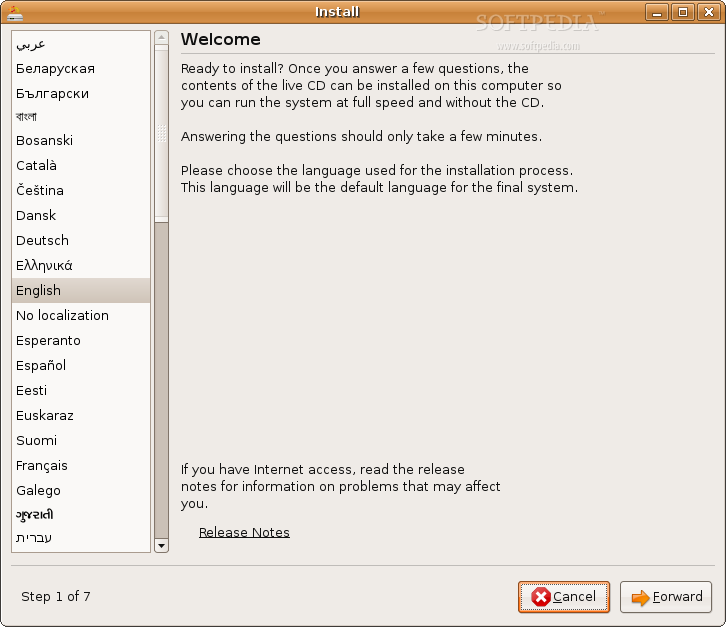
jendela diatas meminta anda untuk memilih bahasa apa yang akan digunakan pa ubuntu. Sekarang ini ubuntu sudah mendukung format bahasa Indonesia. - tekan forward setelah anda memilih bahasa yang akan digunakan. Selanjutnya jendela yang akan muncul adalah jendela pemilihan lokasi
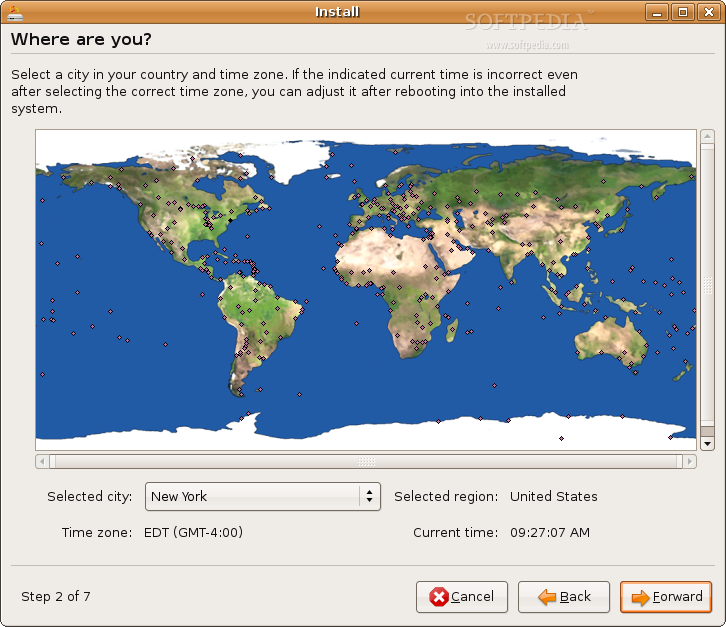
- Setelah anda memilih lokasi anda tekan forward dan jendela pemilihan layout keyboard akan muncul.
- Jendela yang selanjutnya muncul adalah partisi hardisk. ada tiga pilihan yang muncul pada jendela ini:
- Jika anda ingin tetap mempertahankan sistem operasi anda yang sekarang pilihlah opsi : “Guided – resize the partition and use the freed space”
- Jika anda ingin menghapus sistem operasi anda yang sekaran, pilihlah opsi: “Guided – use entire disk”
- Opsi yang ketiga adalah manual (saya menyarankan untuk tidak menggunakan opsi ini jika anda masih belum paham terhadap partisi di linux).
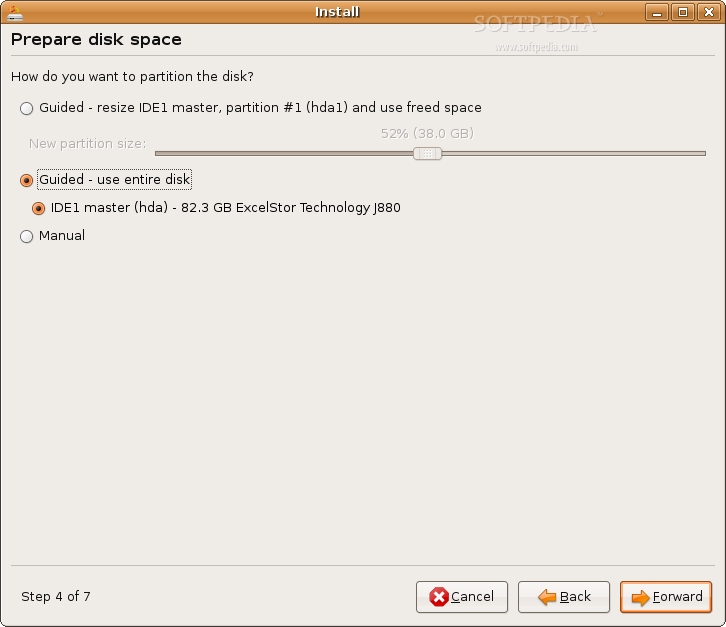
- Setelah anda menekan tombol forwar, anda diharuskan mengisi isian yang disediakan. isian yang harus anda isi adalah nama, nama untuk login, dan password. Setelah semua isian terisi tekan tombol forward.
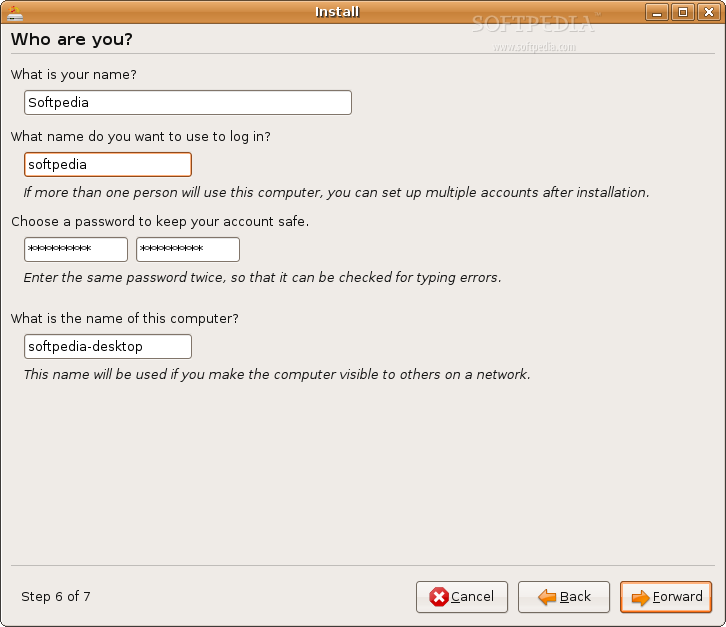
- Jika anda telah berhasil sampai tahapan diatas maka akan muncul jendela berikut
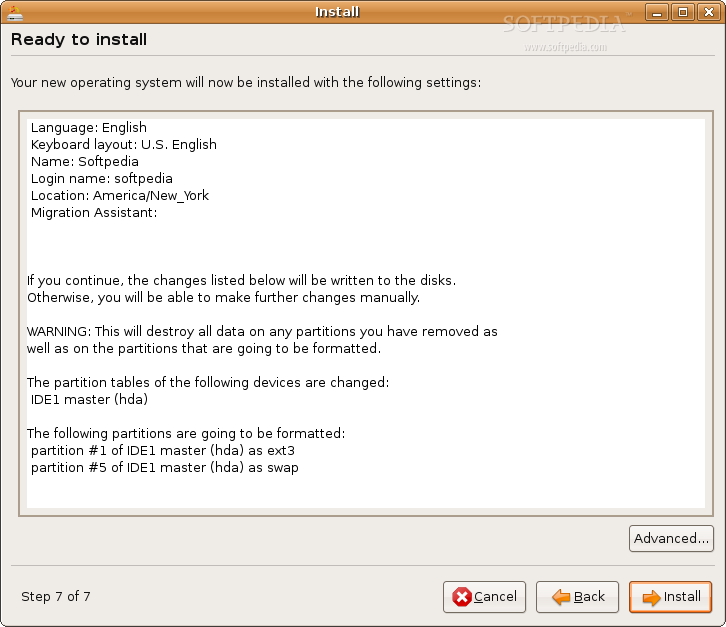
tekan tombol install untuk memulai instalasi. - Jendela yang akan muncul selama proses instalasi adalah
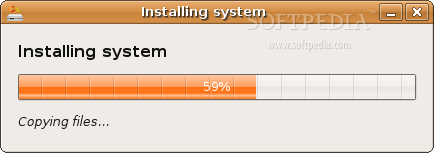
- Setelah anda selesai menginstall ubuntu di kompute, anda akan diminta untuk merestart komputer anda atau tetap menggunakan live cd
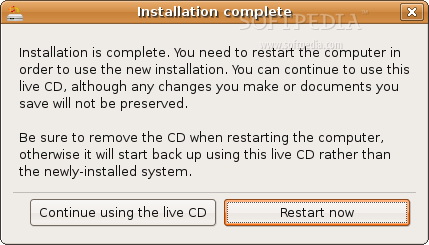
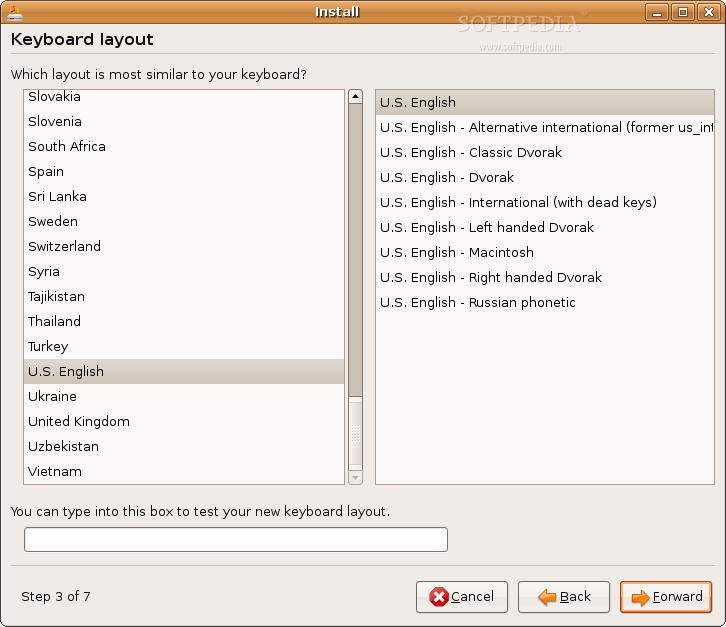
pilihlah layout keyboard anda (pilihan default adalahUS-English), tekan forward untuk melanjutkan proses instalasi.
Setelah anda mencoba menginstal ubuntu anda tidak akan lagi merasa bahwa menginstall linux itu sulit, bahkan saat ini menginstall linux lebih mudah dari pada menginstall Windows. Selamat Berlinux Ria!!!






